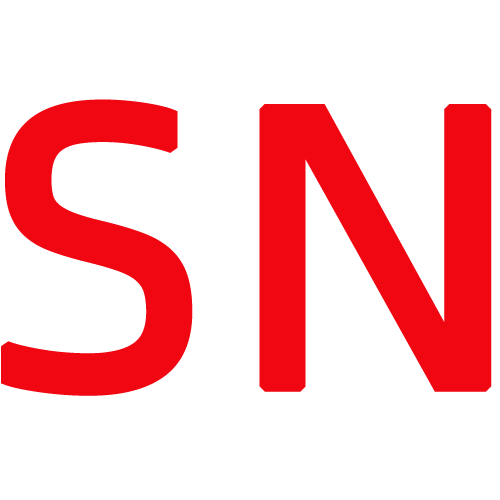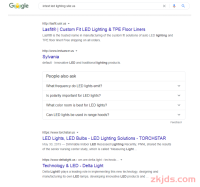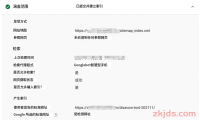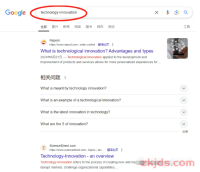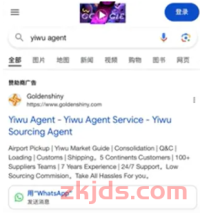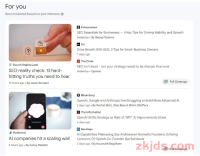修改谷歌邮箱(Gmail)辅助邮箱地址是一个相对简单的过程,但为了确保账户安全,需要遵循一定的步骤。
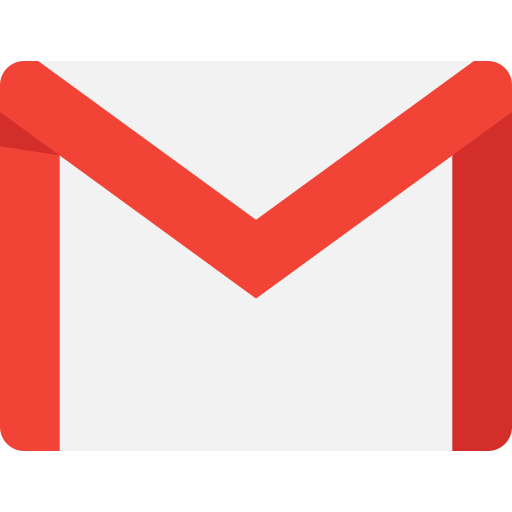
以下是详细的步骤说明:
一、准备工作
确保网络环境安全:在修改辅助邮箱地址之前,确保你的网络环境是安全的,避免在公共网络或不安全的网络环境下进行此类操作。
登录谷歌邮箱:在你的Mac或PC上的首选浏览器中打开谷歌邮箱登录页面,输入你的谷歌邮箱地址和密码,然后点击“登录”。
二、进入Google账户管理页面
点击账户照片:登录后,在页面的右上角,你会看到你的账户照片(如果没有设置照片,则会显示你的账户名或首字母缩写)。点击这个照片,会弹出一个下拉菜单。
选择“管理您的Google帐户”:在下拉菜单中,选择“管理您的Google帐户”(Manage your Google Account)选项。这将带你进入Google账户的管理页面。
三、找到并修改辅助邮箱地址
选择“安全”选项:在Google账户管理页面的左侧菜单中,找到并点击“安全”(Security)选项。这将显示与你的Google账户安全相关的所有设置。
滚动到“辅助邮箱”位置:在安全页面中,向下滚动直到找到“辅助邮箱”(Recovery email)或类似的选项。这个选项通常用于在忘记密码或无法访问你的Google账户时帮助你恢复账户。
点击“辅助邮箱”:点击“辅助邮箱”选项,会跳转到一个新的页面,这个页面会要求你输入你的Gmail密码以确保安全。
输入密码并验证:输入你的Gmail密码,然后点击“下一步”或类似的按钮进行验证。
编辑辅助邮箱地址:在验证成功后,你会看到一个编辑框或类似的界面,允许你修改当前的辅助邮箱地址。点击编辑框右侧的箭头或类似的图标以开始编辑。
输入新的辅助邮箱地址:在弹出的窗口中,输入你希望用于Gmail账户的新辅助邮箱地址。确保这个邮箱地址是有效的,并且你可以访问它。
保存更改:输入新的辅助邮箱地址后,选择“完成”或类似的按钮来保存更改。
四、验证新的辅助邮箱地址(如适用)
在某些情况下,Google可能会要求你验证新的辅助邮箱地址。这通常涉及以下几个步骤:
检查新辅助邮箱:登录你新设置的辅助邮箱地址,检查是否有来自Google的验证邮件。
点击验证链接:在验证邮件中,你会找到一个验证链接。点击这个链接以完成验证过程。
确认验证:如果验证链接要求你输入额外的信息(如你的Google账户密码或验证码),请按照提示输入并确认。
五、注意事项
确保新辅助邮箱的安全性:选择一个新的辅助邮箱地址时,请确保它是安全的,并且只有你可以访问它。避免使用公共邮箱或容易被猜测的邮箱地址。
备份其他重要信息:在修改辅助邮箱地址之前,确保你已经备份了Google账户中的其他重要信息,如联系人、日历事件和邮件等。
检查安全事件:在修改辅助邮箱地址后,你可以回到Google账户的安全页面,并检查“安全事件”(Security Events)部分以查看最近的账户活动。这有助于你确保账户没有被未经授权的人访问。
避免频繁更改:虽然你可以随时更改你的辅助邮箱地址,但频繁更改可能会触发Google的安全机制,导致账户被锁定或需要额外的验证步骤。因此,请尽量避免频繁更改辅助邮箱地址。
六、常见问题解答
为什么我需要修改辅助邮箱地址?
你可能需要修改辅助邮箱地址的原因有很多,比如你原来的辅助邮箱不再使用、你担心原来的辅助邮箱被未经授权的人访问、或者你想将辅助邮箱更改为一个更安全的邮箱地址等。
如果我忘记了原来的辅助邮箱地址怎么办?
如果你忘记了原来的辅助邮箱地址,并且无法通过其他方式恢复你的Google账户(如通过手机验证码或备用电子邮件地址),那么你可能需要联系Google支持团队以获取帮助。他们可能会要求你提供一些额外的信息来验证你的身份,并帮助你恢复账户。
修改辅助邮箱地址会影响我的Google账户的其他功能吗?
修改辅助邮箱地址通常不会影响你的Google账户的其他功能。然而,如果你使用了与辅助邮箱地址相关的任何自动化服务或集成(如邮件转发、日历同步等),你可能需要更新这些服务或集成的设置以确保它们继续正常工作。
我可以在移动设备上修改辅助邮箱地址吗?
是的,你可以在移动设备上通过Google的官方应用程序或移动浏览器访问Google账户管理页面,并按照上述步骤修改辅助邮箱地址。不过,由于移动设备的屏幕大小和操作方式的不同,某些步骤可能会略有不同。
综上所述,修改谷歌邮箱(Gmail)辅助邮箱地址是一个相对简单且安全的过程。只要你遵循上述步骤,并注意相关的注意事项和常见问题解答,你就可以轻松地完成这个操作。
不知道去哪里购买谷歌邮箱账号?
立即扫码添加微信咨询购买

本文链接:https://www.zkjds.com/post/2450.html ,转载需注明文章链接来源:https://www.zkjds.com/
- 喜欢(11)
- 不喜欢(2)